В текстовом блоке Macro Name (имя макроса) необходимо ввести имя нового макроса. Можно назначить кнопку для нового макроса. Для этого необходимо открыть раскрывающийся список справа от текстового блока и выбрать желаемый символ.
Можно показать на экране процесс формирования отчета при помощи макроса. Для этого необходимо установить флажок Display Procedure Dialog Например, при записи макроса для создания отчета по eEPC-модели производства и реализации по скрипту ModelInfor.rsm первое диалоговое окно выглядит как на рис. 9.1.3.
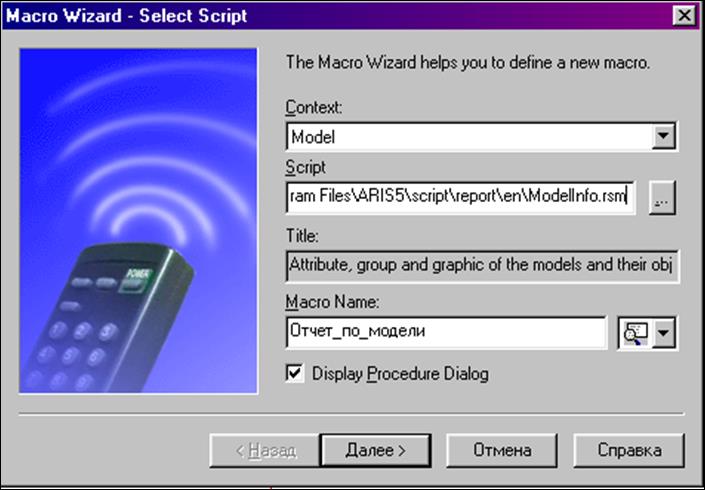
Рис. 9.1.3. Установление требуемых опций в ДО
MacroWizard – SelectScript
После выбора необходимых установок для перехода к следующему ДО необходимо щелкнуть на кнопке Next. Появится ДО Select Script Options, в котором необходимо указать, какой язык БД будет использоваться во время выполнения макроса. Соответствующий раскрывающийся список перечисляет все языки, установленные в текущей операционной системе на компьютере. Для сохранения отчета в файле нужно выбрать флажок создания выходного файла (Create Output File). Для отображения выходного файла после выполнения макроса необходимо установить флажок Display Output File.
В следующей (третьей) строке выбирается выходной формат файла. В раскрывающемся списке предлагаются форматы txt, doc, rtf, xls, html и другие. Не все выходные форматы пригодны для выбранного сценария отчета. Отчет может быть отредактирован в формате doc в Word, и в формате xls в Excel.
В последней текстовой строке вводится путь к папке, в которой сохраняются результаты отчета (файлы выхода). Для выбора желаемой папки выхода можно воспользоваться кнопкой поиска. При этом откроется стандартное ДО Windows Save Аs, в котором следует определить папку и желаемый файл. Файловое расширение должно соответствовать выбранному выходному формату. Если, например, выбран формат html, выходной файл должен иметь файловое расширение html. Если файловое расширение и выходной формат не соответствуют друг другу, кнопка Finish будет недоступна.
Для последовательной нумерации каждого создаваемого нового файла выхода при выполнении макроса нужно выбрать флажок Numbering. Тогда, если Отчет.xls– набранное имя для файла отчета, то файл оценки получит имя Отчет.xlsпосле того, как макрос оценки выполнится впервые. Во время второго выполнения макроса новый выходной файл создастся с именем Отчет.xlsи т.д. В итоге может получиться заполненное ДО как на рис. 9.1.4.
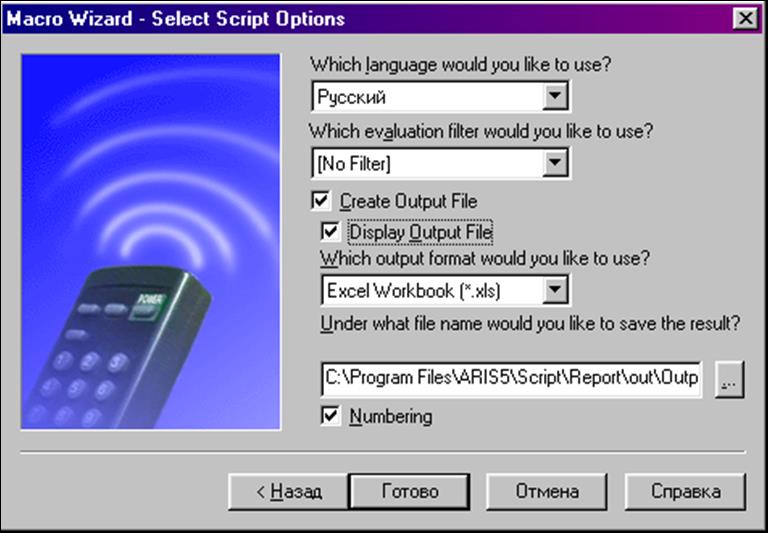
Рис. 9.1.4. Заполнение ДО Macro Wizard – Select Script Options
Закончив установки в ДО Select Script Options, нужно щелкнуть на кнопку Готово. При этом появится ДО Manage Macros. Для формирования отчета при помощи созданного макроса необходимо выбрать соответствующие сущности, для которых будет создаваться отчет и запустить этот макрос на выполнение через команду Evaluate/ManageMacros (рис. 9.1.5).
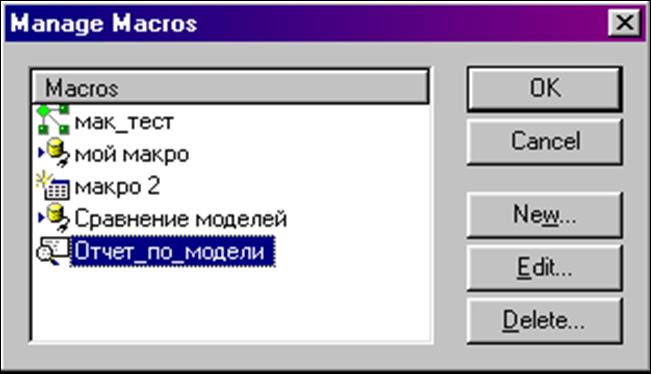
Рис. 9.1.5. Окно команды ManageMacros
Для вызова мастера отчетов необходимо выбрать пункт меню Evaluate/Report, после чего появится ДО мастера отчетов (рис. 9.2.1).
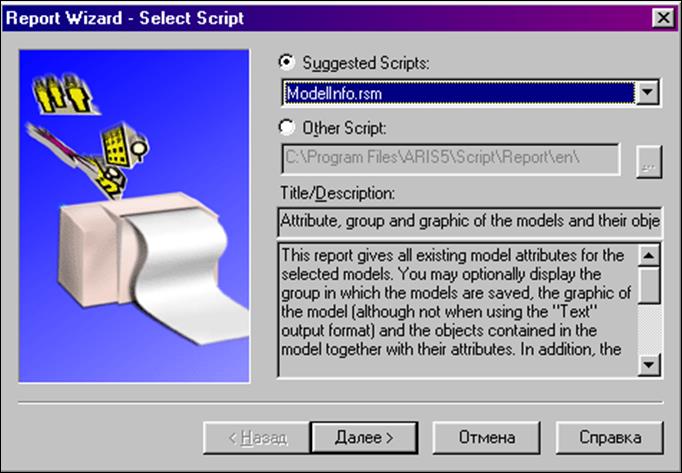
Рис. 9.2.1. ДО Report Wizard – Select Script
Это ДО предлагает пользователю выбрать скрипт (сценарий) отчета из списка предлагаемых сценариев. Для примера выберем тот же скрипт, что и в примере создания отчета с помощью макроса – ModelInfor.rsm для eEPC-модели. Сценарии выбираются в зависимости от сущности, для которой создается отчет. Раскрывающийся список отображает все сценарии, которые являются допустимыми для выбранной сущности. Для выбранного сценария отображается полный путь к файлу, в котором он находится.
Для создания отчета можно выбрать сценарий из группы других сценариев. Для этого достаточно либо ввести полный путь в текстовое поле, либо найти желаемый файл, используя кнопку поиска. Для получения полного описания выбранного сценария достаточно нажать клавиши Ctrl+F1. После выбора сценария можно перейти к следующему шагу создания отчета, т.е. нажать кнопку Далее. Тогда появится ДО выбора параметров файла выхода. Это ДО предлагает пользователю те же возможности выбора, что и ДО мастера макроса (рис. 9.2.2).
Уважаемый посетитель!
Чтобы распечатать файл, скачайте его (в формате Word).
Ссылка на скачивание - внизу страницы.